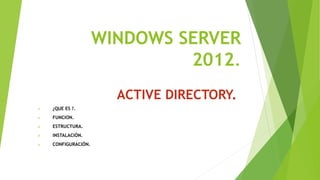
DIRECTORIO ACTIVO
- 1. WINDOWS SERVER 2012. ACTIVE DIRECTORY. ¿QUE ES ?. FUNCION. ESTRUCTURA. INSTALACIÓN. CONFIGURACIÓN.
- 2. ACTIVE DIRECTORY Active directory (base de datos) se basa en una estructura jerárquica que nos permite organizar y controlar el ambiente, con el objetivo de administrar los inicios de sesión en los equipos conectados a la red, así como también la administración de políticas en ella.
- 3. CARACTERÍSTICAS PRINCIPALES. Administración simplificada de usuarios y recursos de red: Se utiliza para crear estructuras de información jerárquicas, que simplifican el control de las credenciales administrativas y otras opciones de seguridad, y permiten a los usuarios localizar recursos de red como archivos e impresoras, con mayo facilidad.
- 4. AD DS ESTRUCTURA. Esta conformado por: Objetos simples. Unidades organizativas. Dominios y Arboles. Bosques. Cada uno de estos objetos tiene como función agrupar a los inferiores para poder estructurar la red a la topología física de esta, independientemente de sus dimensiones.
- 5. INSTALACIÓN DEL DIRECTORIO ACTIVO. Abrimos el administrador de servidor, seleccionamos agregar roles y características. Se expande el asistente para agregar rol y características. Seleccionamos sgnt. Instalación basada en características y roles sgnt. Seleccionamos el servidor donde instalaremos el servicio, sgnt. Seleccionamos servicios de dominio de active directory. agregamos las características, sgnt, sgnt, sgnt.(seleccionamos la opción reiniciar), Instalar. Iniciamos sesión y nos vamos a las notificaciones del administrador del servidor, y seleccionamos la opción (Promover este servicio a controlador de dominio), ya que al igual que en el DHCP hemos instalado el servicio mas no le hemos puesto a funcionar.
- 6. CONFIGURACION DE DIRECTORIO ACTIVO. Comenzaremos la configuración del servicio, para ello debemos seleccionar la operación de implementación, como es nuestra primera configuración no tenemos nada, así que debemos seguir la función jerárquica que ella maneja, por este hecho seleccionaremos Agregar Un Nuevo Bosque. Ponemos el nombre del dominio: Telematica.local Sgnt. Esperamos que cargue la información. Vamos a configurar las opciones del controlador. Entre ellas el nivel funcional del bosque y dominio. Nuestro servidor es server 2012 , así que dejaremos ambas opciones por defecto. Estableceremos una contraseña. Sgnt. Opciones de DNS, sgnt.
- 7. CONFIGURACION DE DIRECTORIO ACTIVO. Opciones adicionales, (NetBIOS) sgnt. Rutas de acceso, estarán establecidas por defecto en la partición primaria, seleccionamos sgnt. Revisar opciones, nos muestran las configuraciones que hemos establecido, seleccionamos sgnt. Ahora los requisitos se deben validar antes de proceder a instalar el servicio de dominio directorio activo, esperamos mientras carga y seleccionamos instalar. Resultado, luego de instalar el dominio, nos anunciaran el reinicio del servidor. Cuando vayamos a iniciar sesión nos saldrá lo siguiente. (nombre del dominio)/administrador.
- 8. CONFIGURACION DE DIRECTORIO ACTIVO. Ya en el administrador de servidores nos daremos cuenta que el servicio AD DS a cargado. Además el servicio DNS se a instalado y configurado automáticamente. Solo procederemos a crear la zona inversa.
- 9. CONFIGURACION DE DIRECTORIO ACTIVO. Ya instalados el AD NS Y DNS, procedemos a instalar el servicio DHCP. En el panel de control seleccionamos “administrar” y “agregar rol y características”. Ya en el asistente damos sgnt, sgnt, seleccionamos el servidor y sgnt. Seleccionamos el rol del servidor, agregamos las características, sgnt, sgnt, sgnt, instalar. Luego de instalado, debemos activar el servicio, seleccionamos completar configuración de DHCP, sgnt. Ahora debemos autorizar el funcionamiento de DHCP en AD DS. Confirmar, resumen, cerrar. Continuáremos la configuración. Herramientas seleccionamos DHCP. En el asistente expandimos el servidor, en ipv4 clic derecho, crear nuevo ámbito. Ponemos el nombre del DHCP, sgnt. Rango de ip de la red, sgnt. Agregamos las exclusiones de la red, sgnt, sgnt. Configurar opciones DHCP seleccionamos AHORA, sgnt. Agregamos la IP del enlace predeterminada, sgnt.
- 10. CONFIGURACION DE DIRECTORIO ACTIVO. Nombre del dominio y servidor DNS, como ya hemos creado el dominio, el aparece automáticamente. Ponemos el nombre del servidor, seleccionamos resolver, agregar y sgnt, Se empieza a hacer la validación del servicio DNS. Servidor WINS, sgnt. Para que comience a funcionar debemos seleccionar “activar este ámbito ahora”, sgnt y finalizar.
- 11. CREACION DE UNIDADES ORGANIZATIVAS Y USUARIO. Ya hemos creado nuestro dominio, ahora procedemos a crear las unidades organizativas que alojaran a los objetos simples, Pará eso seguimos los sgnts pasos. Nos vamos a la Barra administrativa, Herramientas, seleccionamos Usuarios y equipos de directorio activo, expandimos el Dominio, clic derecho, Nuevo, Unidad Organizativa, le asignamos un Nombre, Aceptar Clic derecho en la nueva unidad organizativa y seleccionamos nuevo, daremos en USUARIO. Nos piden una serie de datos como lo son: Nombre de pila, iniciales, apellidos, nombres completos. Nombre de inicio de sesión de usuario, siguiente. Ahora debemos establecer una contraseña. Y seleccionar una serie de configuraciones, como que el usuario cambie la contraseña de inicio en la sgnt sesión, o que por el contrario no podrá hacerlo, sgnt. Nos muestran los datos que hemos creado, damos en finalizar. Ya creado el usuario, damos doble clic y vemos las propiedades del usuario, donde podemos editar y agregar otro tipo de datos. Cerramos, ya que con la información proporcionada es suficiente por el momento. Cerramos las pestañas.
- 12. CONFIGURACION DE USUARIO. Nos vamos a el equipo en el que iniciaremos sesión con el usuario creado, pero para ello debemos realizar ciertas configuraciones. nos dirigimos al centro de redes, debemos estar en la misma red (TELEMATICA.LOCAL), así que nos vamos a configuración de adaptador, seleccionamos la conexión de red, desactivamos y nuevamente activamos para que actualice, un asistente nos pide que seleccionemos la ubicación de la red “TELEMATICA.LOCAL” escogemos RED DE TRABAJO, cerramos. Nos vamos a EQUIPO, PROPIEDADES, SISTEMA. Seleccionamos CAMBIAR CONFIGURACIÓN. Estamos en PROPIEDADES DEL SISTEMA, NOMBRE DEL EQUIPO, Y ESCOGEMOS CAMBIAR. Ya en cambios en el dominio o el nombre del equipo, nos dirigimos a MIEMBRO DEL : seleccionamos DOMINIO, y pondremos el nombre de nuestro dominio “TELEMATICA.LOCAL” y aceptar. Ahora nos piden las credenciales (nombre y contraseña) de la cuenta de administrador con permiso para unirse al dominio, en este caso la de nuestro servidor y le damos aceptar, aceptar. Nos dice que nos hemos unido correctamente al dominio, damos aceptar, aceptar, cerrar. Nos dicen que se necesita un reinicio en el equipo, seleccionamos reiniciar ahora.
- 13. CONFIGURACION DE USUARIO. Para iniciar sesión debemos seleccionar otro usuario. Nos piden nombre de usuario y contraseña y nos dicen que iniciaremos sesión en EL DOMINIO DE RED al que esta conectado el equipo (TELEMATICA). procedemos a llenar los datos de inicio y procedemos a iniciar sesión. EN EL SERVICIO AD DS. Abrimos el Dominio que hemos creado, y abrimos la carpeta EQUIPO O COMPUTADORES, allí encontraremos los equipos que hacen parte de el dominio en el que estamos trabajando.